Сегодня Apple выпустила iOS 13 — новейшую версию программного обеспечения, разработанного для iPhone. Ежегодные обновления ПО от Apple всегда приносят длинные списки новых функций и изменений, которые могут заставить ваш iPhone почувствовать себя незнакомым устройством.
Новые обновления могут быть пугающими, но их установка часто оправдана, потому что обновления Apple гарантируют безопасность, актуальность ваших устройств и наличие последних улучшений функций.
Если вы беспокоитесь о снижении производительности на старых устройствах, будьте уверены, что Apple приложила усилия как в iOS 12, так и в iOS 13, чтобы сделать старые устройства более эффективными. В iOS 13 Face ID работает быстрее, приложения запускаются до двух раз быстрее и, как правило, имеют меньший размер для более быстрой загрузки и обновлений.
Мы поможем вам быстро освоиться с iOS 13 с помощью этих советов по iOS 13:
1. Попробуйте темный режим
Ваш iPhone не будет сильно отличаться после установки iOS 13, за одним исключением — новой темной темы, которая станет доступна при ее включении. Apple спросит вас, хотите ли вы включить Темный режим при первом обновлении вашего iPhone до iOS 13, и если вы решите его включить, будьте готовы к тому, что все, от приложений до домашнего экрана, перейдет в более темный оттенок.
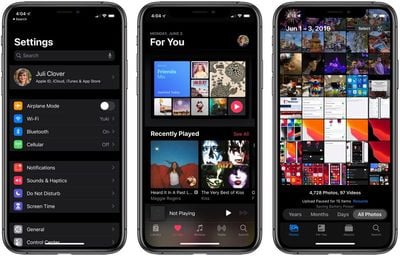
Темный режим — одна из тех функций, которую пользователи iOS ждали годами, и она отлично подходит, если у вас чувствительные к свету глаза или вы хотите более темную тему для своих приложений ночью. Большинство приложений Apple, таких как Почта, Сообщения, Здоровье, Напоминания, App Store, Apple Music и другие, имеют темные темы, которые активируются при включении Темного режима, и сторонние разработчики также могут разрабатывать более темные темы для переключения при активации Темного режима.
Вы можете включить Темный режим постоянно, включать его по мере необходимости или установить его включение по расписанию, например, от заката до рассвета. Все это можно контролировать через Настройки или Пункт управления. Противоположностью Темного режима является Светлый режим, который является тем же старым режимом, доступным на вашем iPhone в течение многих лет, так что это тоже вариант, если вам не нравится более темный дисплей.
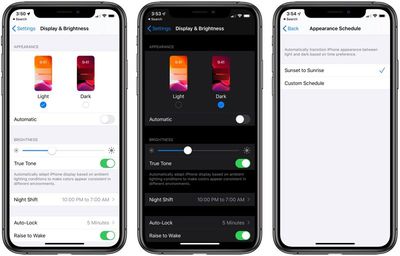
Чтобы узнать больше о Темном режиме, включая способы доступа к нему и его внешний вид, обязательно ознакомьтесь с нашим руководством по Темному режиму.
2. Изучите эти новые жесты
Некоторые жесты на вашем iPhone (и iPad) немного изменились в iOS 13, но к ним легко привыкнуть. Вот краткий список того, что было изменено:
- Прокрутка — Просто возьмитесь за ползунок прокрутки и перетащите его вверх или вниз, чтобы перейти туда, куда вам нужно, вместо смахивания.
- Выделение текста — Просто проведите пальцем по тексту, чтобы выделить его. Двойное касание для выделения слова, тройное касание для выделения целого предложения и четырехкратное касание для выделения абзаца.
- Перемещение курсора — Чтобы переместить курсор при написании заметки или электронного письма, просто прикоснитесь к нему пальцем и перетащите его куда угодно.
- Вырезать, копировать и вставить — Сведите три пальца, чтобы скопировать; дважды сведите три пальца, чтобы вырезать; разведите три пальца, чтобы вставить.
- Отменить/Повторить — Чтобы отменить и повторить действие, проведите тремя пальцами влево или вправо.
- Выделение нескольких элементов — Чтобы выделить несколько элементов, таких как сообщения, файлы или папки, коснитесь двумя пальцами, а затем перетащите.
Не можете запомнить все это? Если вы коснетесь и удержите тремя пальцами, появится панель редактирования с функциями отмены, повтора, вырезания, копирования и вставки.
Бонус для владельцев iPhone XR и iPad: функциональность 3D Touch доступна в виде Haptic Touch или долгого нажатия (на iPad). Просто долго нажимайте там, где это поддерживается. Она доступна почти везде, где был доступен 3D Touch. Новым пользователям iPhone 11 и iPhone 11 Pro также придется привыкать к Haptic Touch вместо 3D Touch.
3. Настройте эти параметры
- Заглушение неизвестных вызовов
- Автоматическое закрытие вкладок Safari
- Оптимизированная зарядка аккумулятора
- Управление геоданными для общих изображений
4. Настройте профиль в Сообщениях
Когда вы впервые откроете Сообщения после установки iOS 13, вам будет предложено настроить свой профиль. Ваш профиль — это, по сути, просто имя и фотография, которые будут видны другим людям при общении с ними.
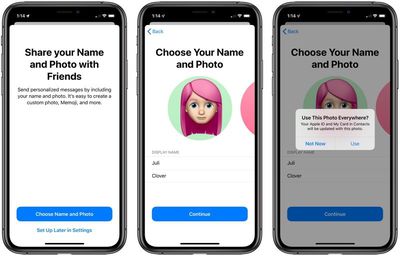
Ваш профиль можно настроить с помощью сделанной вами фотографии, Animoji или просто буквы, и вы можете выбрать, делиться им со своими контактами, со всеми или ни с кем.
Чтобы узнать больше о Сообщениях, обязательно ознакомьтесь с нашим руководством по Сообщениям.
5. Попробуйте набор свайпами вместо обычного ввода
В iOS 13 появилась новая клавиатура «QuickPath», что является причудливым способом Apple сказать, что она добавила жесты смахивания для набора текста. Теперь вы можете печатать, скользя пальцами по буквам, вместо того, чтобы поднимать их, как вы обычно делаете.
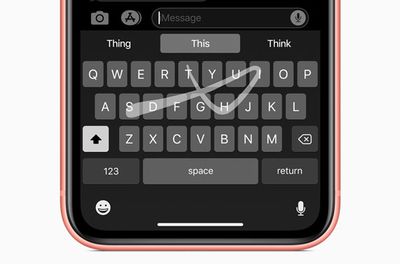
Если вы когда-либо использовали клавиатуру на основе смахивания, это то же самое. Просто проведите пальцем от буквы к букве, чтобы составить слова. Если вам это не нравится, не волнуйтесь, вы все еще можете печатать касаниями или использовать смахивания и касания взаимозаменяемо.
6. Стикеры Memoji/Animoji для всех
Memoji и Animoji были доступны на всех устройствах с камерой Face ID, но в iOS 13 Animoji и Memoji расширяются до стикеров, которые может использовать каждый.

В ящике приложений в Сообщениях появилось новое приложение «Стикеры Animoji», где вы можете выбрать из уже доступных персонажей Animoji в различных позах или создать новые стикеры Memoji, которые выглядят точно так же, как вы.
Стикеры Animoji и Memoji доступны на всех устройствах iOS, работающих под управлением iOS 13, и работают как все остальные стикеры, так что вы можете отправлять их людям в Сообщениях. Вы также можете получить доступ к своим стикерам Animoji/Memoji в других приложениях через меню «Недавно использованные».
Узнайте, как создавать и использовать стикеры Animoji/Memoji в нашем руководстве.
7. Редактируйте видео в новом приложении «Фото»
Когда вы впервые откроете приложение «Фото», оно будет выглядеть немного по-другому. На главной вкладке «Фото» появились новые опции организации по Годам, Месяцам и Дням, которые вы можете выбрать.
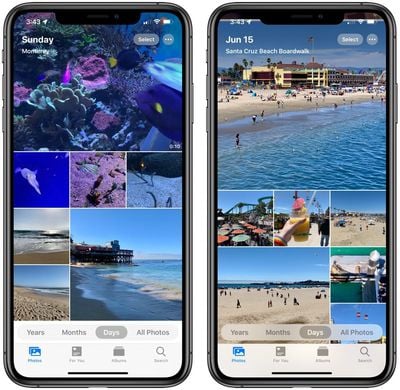
Цель Apple с этими новыми разделами — помочь вам найти ваши лучшие фотографии, чтобы вы могли вновь переживать свои воспоминания в любое время.
Редактирование фотографий тоже выглядит по-другому, но все привычные вам опции остались, а также появились новые инструменты редактирования, чтобы ваши фотографии выглядели лучше, чем когда-либо. Вы также можете впервые редактировать видео, что является забавным новым дополнением к iOS 13. Это работает так же, как редактирование фотографий, поэтому это простой и быстрый способ обрезать видеоматериал или добавить крутые эффекты.
Чтобы узнать больше о том, что нового в приложении «Фото» и как использовать все новые функции, обязательно ознакомьтесь с нашим руководством по Фото.
8. Осмотритесь в Картах
Карты в iOS 13 выглядят более или менее так же, но Apple продолжила расширять свой переработанный интерфейс Карт, добавляя больше деталей, так что вы можете заметить некоторые изменения сразу же при открытии приложения.
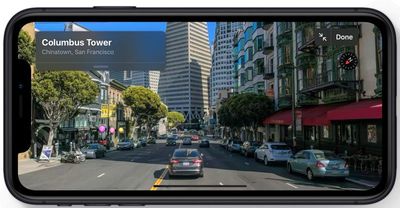
Одна из интересных новых функций, которую вы, возможно, захотите опробовать, — это опция «Осмотритесь», которая является аналогом Google Street View от Apple. «Осмотритесь» позволяет вам получить вид на уровне улицы того, что находится вокруг вас или что вы ищете, что отлично подходит для поиска ресторанов, магазинов и многого другого.
Карты имеют и другие полезные функции, такие как списки Коллекций и Избранного, и когда Siri дает указания, вы заметите, что они стали гораздо более естественными. Siri будет говорить такие вещи, как «поверните налево на следующем светофоре», вместо «поверните налево через 500 футов».
Если вы хотите узнать обо всех новинках в Картах, обязательно ознакомьтесь с нашим руководством по Картам.
Совместимые устройства
Вы можете установить iOS 13, если у вас есть iPhone SE, iPhone 6s, iPhone 6s Plus, iPhone 7, iPhone 7 Plus, iPhone 8, iPhone 8 Plus, iPhone X, iPhone XR, iPhone XS Max или iPhone XS (и она будет предустановлена на новых iPhone 2019 года). Она не совместима с iPhone 6 и более ранними моделями, поэтому, если у вас старый iPhone, вам придется остаться с iOS 12 (или более ранней версией).
Если у вас есть iPad, вам нужно знать, что вместо iOS на нем будет работать iPadOS. Не волнуйтесь, iPadOS практически идентична iOS 13 и предлагает все те же функции, с некоторыми другими изменениями, разработанными специально для большого экрана iPad.
Для iPad новая iOS работает на iPad Air 2, iPad Air (3-го поколения), iPad mini 4, iPad mini 5, iPad (5-го–7-го поколений) и любом iPad Pro.
Если у вас есть iPad и вы хотите узнать больше об iPadOS, вы найдете подробности в нашем обзоре iPadOS.
Узнайте больше об iOS 13
У нас есть гораздо больше информации о каждой новой функции в iOS 13, большой и малой. Если вы хотите узнать больше о том, что нового и чего ожидать при установке iOS 13, мы рекомендуем прочитать наш полный обзор iOS 13.
Обратная связь по руководству
Есть вопросы о новых функциях в iOS 13 или хотите оставить отзыв об этом руководстве? Напишите нам по электронной почте здесь.

















